Merhaba
Daha önceki yazılarımız da IBM Storwize V5010E Service Management Yapılandırması, IBM Storwize V5010E Yapılandırması, IBM Storwize V5010E Pools Yapılandırması, IBM Storwize V5010E Raid 5 Yapılandırması, IBM Storwize V5010E Raid 10 Yapılandırması, IBM Storwize V5010E Volume Yapılandırması , IBM Storwize V5010E Volume2 Yapılandırması, IBM Storwize V5010E Mirrored Volume Yapılandırması ve IBM Storwize V5010E Custom Volume Yapılandırması sizlerle paylaşmıştık.
Bu yazımızda da IBM Storwize V5010E üzerinde farklı bir Host yapılandırmasını anlatıyor olacağız.
IBM Storwize V5010E Storage üzerine bağlantı için Fiber HBA ( Host Bus Adapter ) bağlantı sağlıyor olacağız.
HBA ( Host Bus Adapter ) kart SCSI-3 protokolü üzerinde işlev sürdüren bir pci kartıdır. İşlevlerinden çoğunlukla veri merkezlerinde yararlanılır. HBA ( Host Bus Adapter ) üzerinde SCSI ve FC (Fibre Channel) olmak üzere iki farklı giriş yer almaktadır. Storage işlemlerinde Fiber HBA ( Host Bus Adapter ) , yedekleme işlemlerinde ise SCSI HBA ( Host Bus Adapter ) kullanılmaktadır.
Storage ve Server arasında kullanılan Fiber Kabloları aracılığıyla HBA ( Host Bus Adapter ) üzerinde çok yüksek okuma/yazma hızına sahip olunabilir.

HBA ( Host Bus Adapter ) üzerinde HBA ( Host Bus Adapter ) sahip olduğu Mac adresine benzer bir yapı barındırmaktadır. Bu yapı WWN (World Wide Name) olarak adlandırılır, bu da her HBA ( Host Bus Adapter )’nın birbirinden eşsiz olmasını sağlar. Fiber HBA ( Host Bus Adapter ) Single Mode ve Dual Mode olarak iki farklı şekilde satın alınabilmektedir.

IBM Storwize V5010E Storage Management Konsolunda Hosts menüsü üzerinde gerekli yapılandırmayı yapıyor olacağız.
IBM Storwize V5010E Storage Management konsolu açıyoruz.
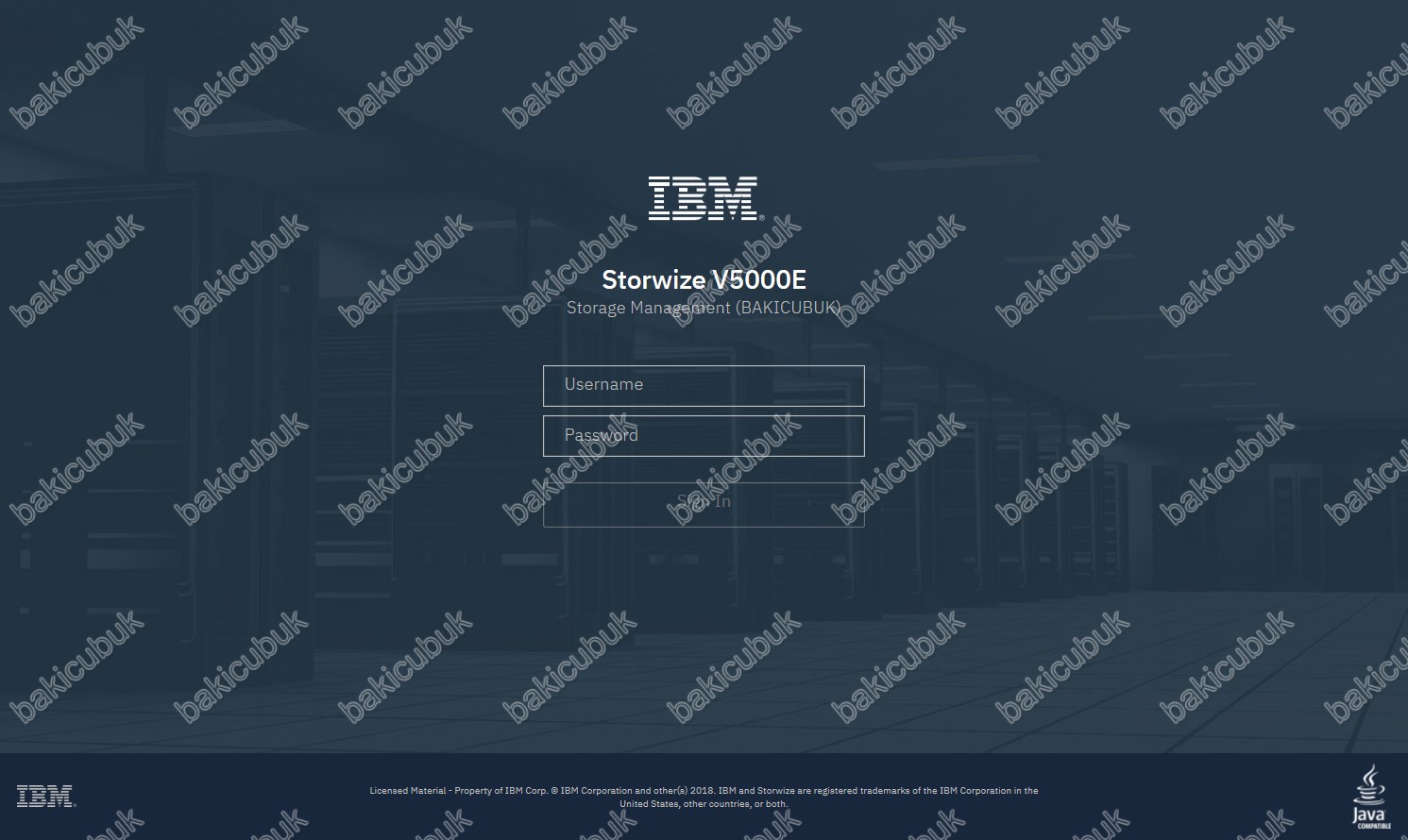
IBM Storwize V5010E Storage Management konsolunda Username ve Password bilgilerini yazıyoruz ve Sign In diyoruz.
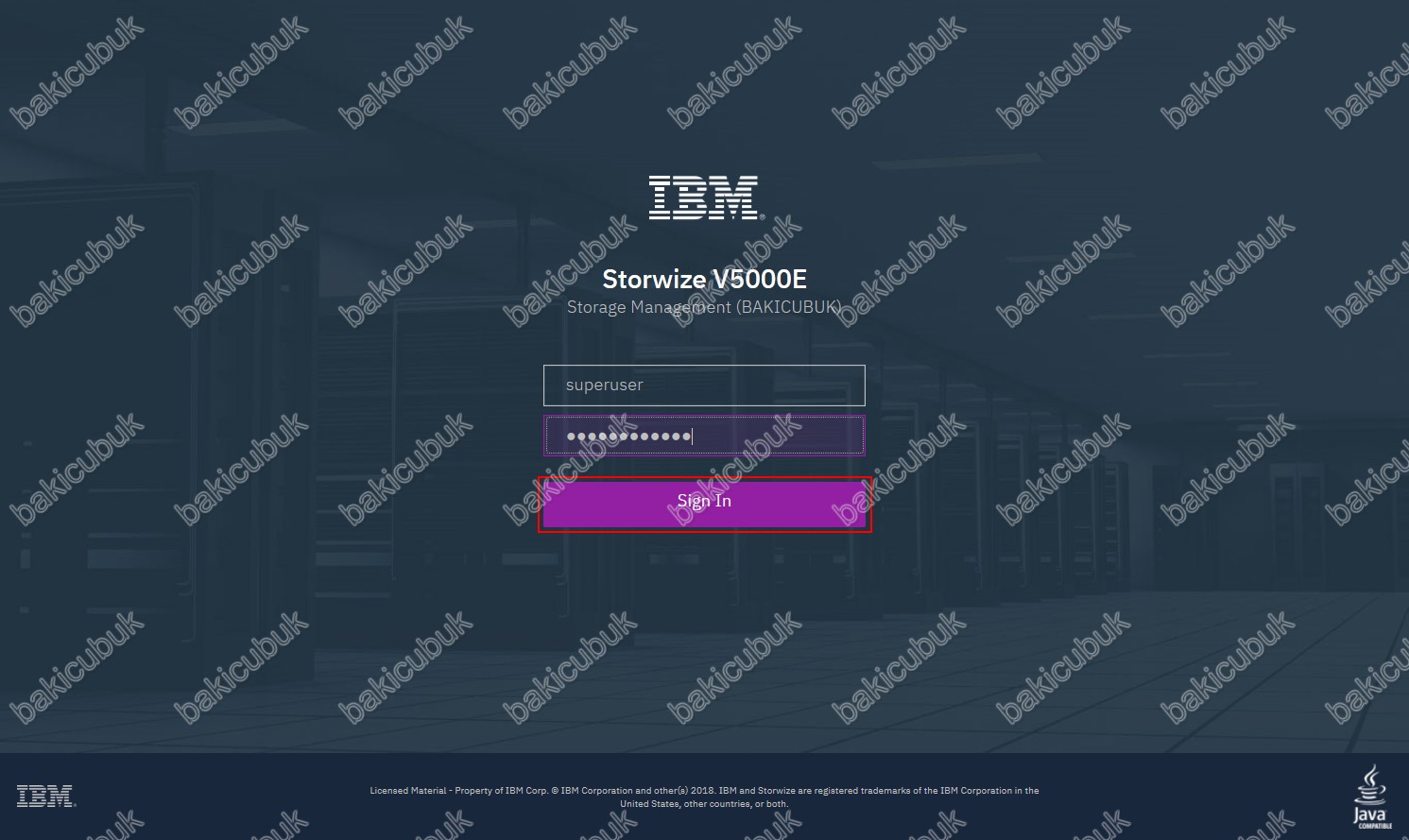
IBM Storwize V5010E Storage Management konsolu açıyoruz. IBM Storwize V5010E Storage Management konsolu açıyoruz. IBM Storwize V5010E Storage Dashboard menüsü geliyor karşımıza.
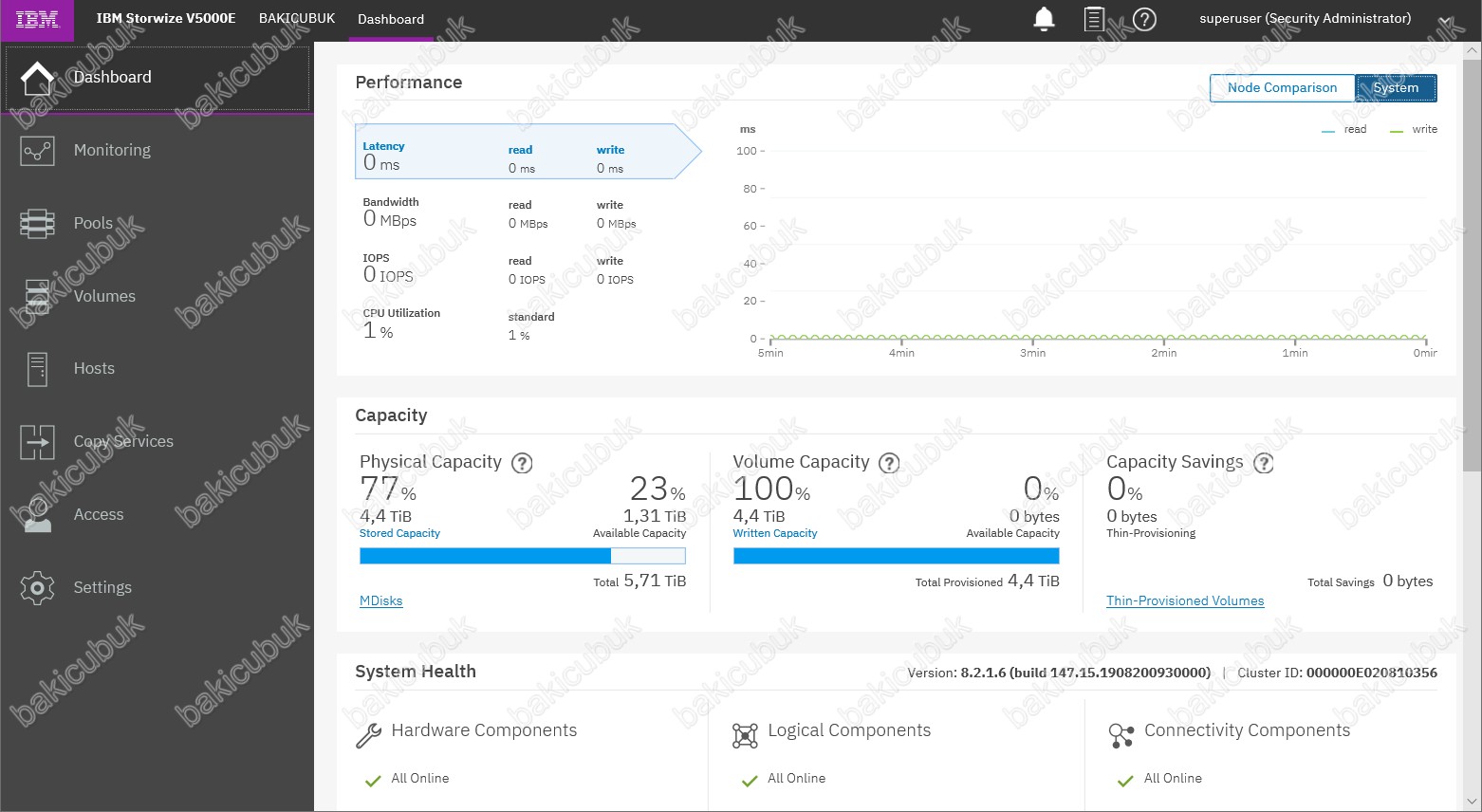
IBM Storwize V5010E Storage Management konsolu üzerinde Hosts menüsü tıklıyoruz.
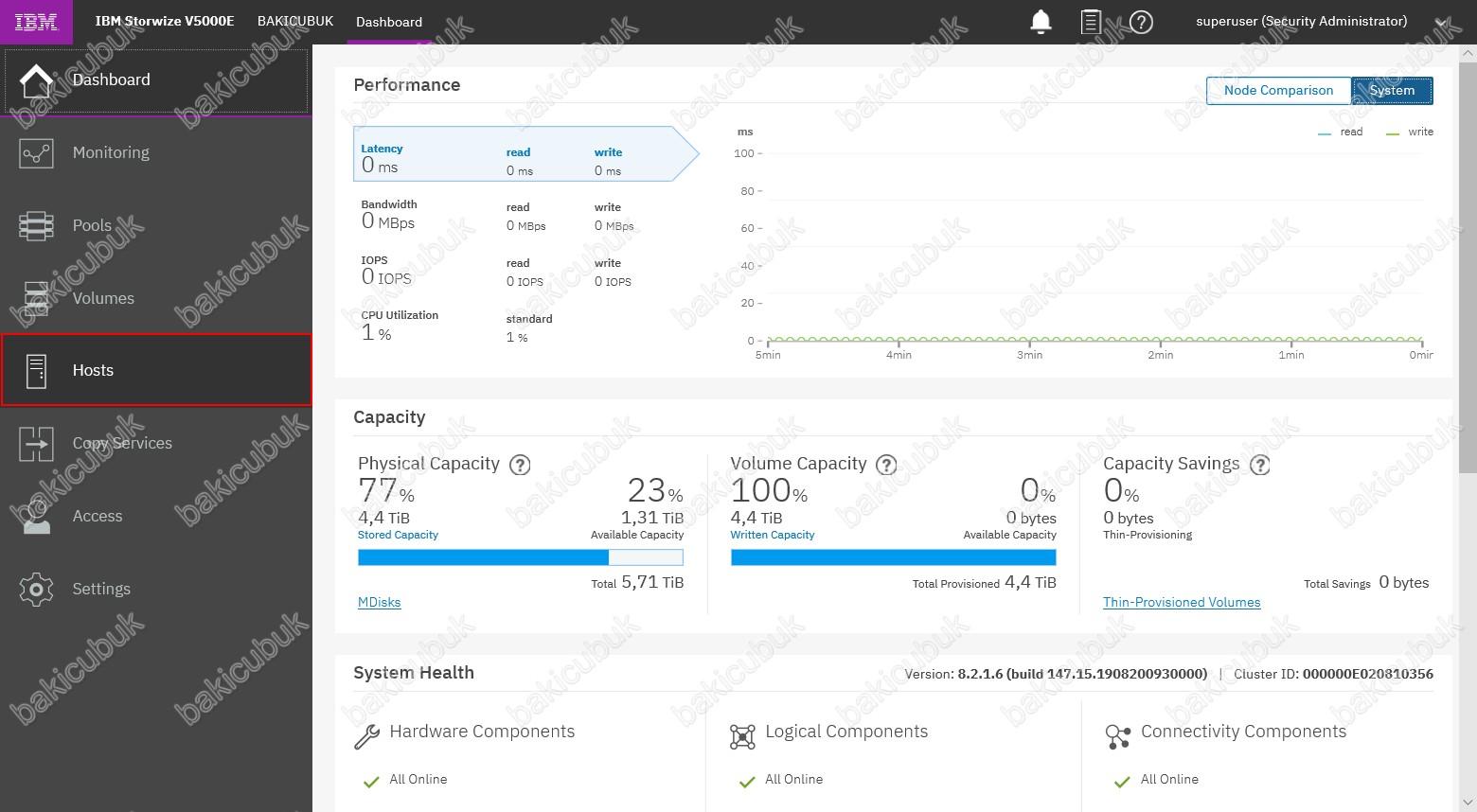
IBM Storwize V5010E Storage Management konsolu üzerinde Hosts menüsü altında IBM Storwize V5010E Storage üzerinde yapılandırma menülerini görüyoruz. Hosts menüsü altında bulunan Hosts sekmesine tıklıyoruz ve Hosts yapılandırmasına başlıyoruz.

IBM Storwize V5010E Storage Management konsolu üzerinde Hosts menüsü geliyor karşımıza. IBM Storwize V5010E Storage Management konsolu üzerinde Hosts menüsü altında Add Hosts diyoruz.
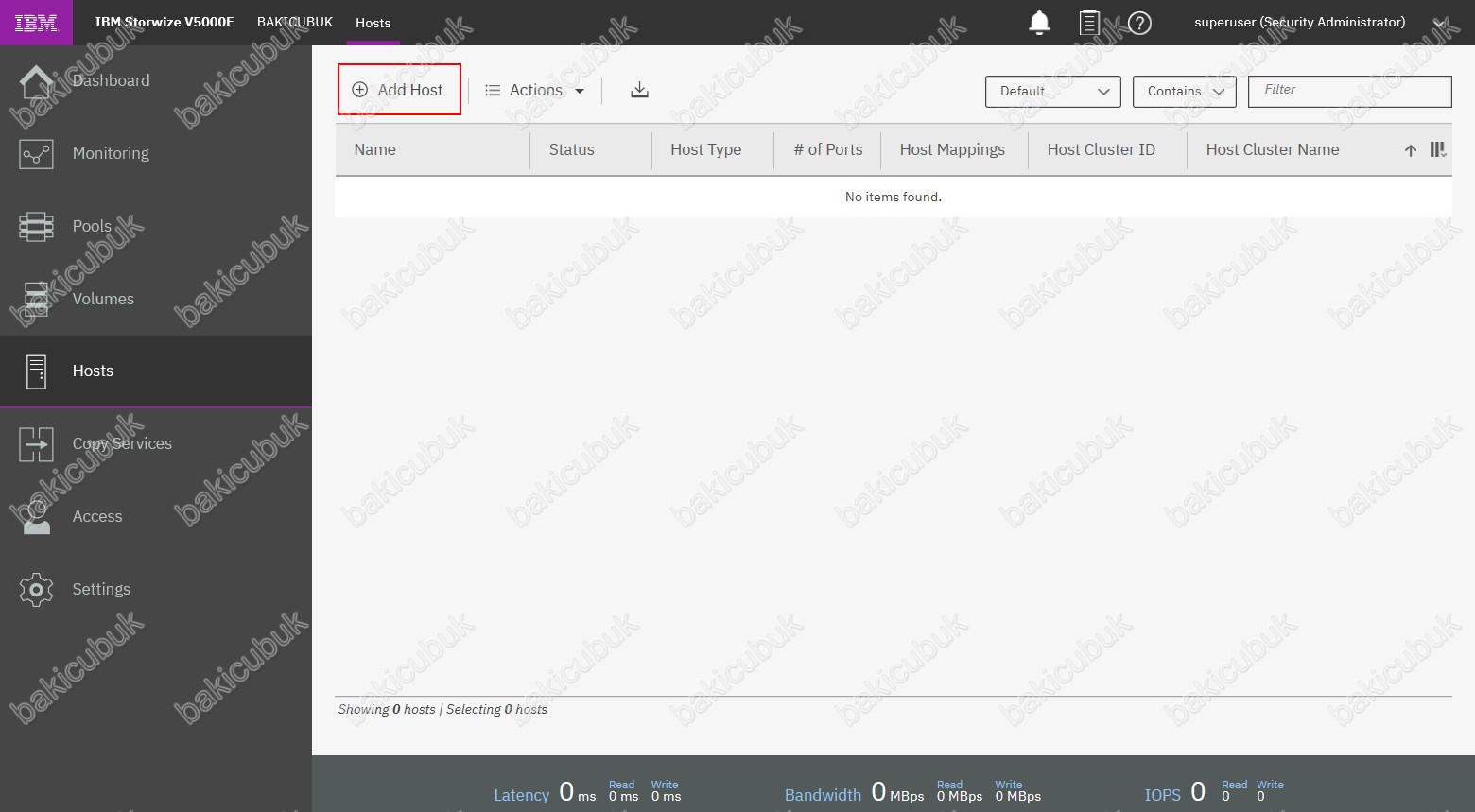
Add Hosts ekranın da Name ( İsim ) bölümüne bir isim belirliyoruz.
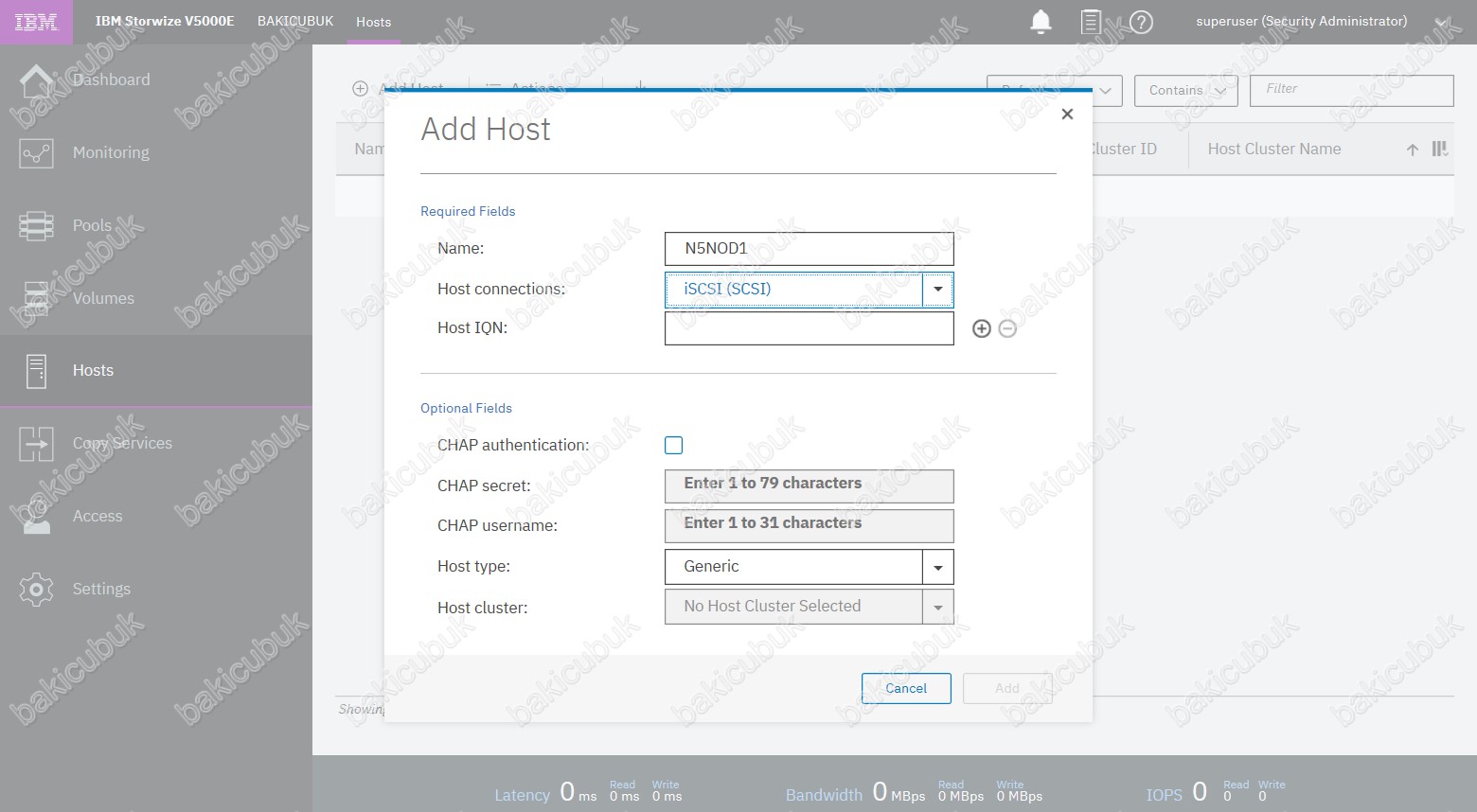
Add Hosts ekranın da Host connections bölümünde İSCSI ( SCSI ) ya da Fibre Channel ( SCSI ) olarak bağlantıyı yapılandırabilirsiniz.
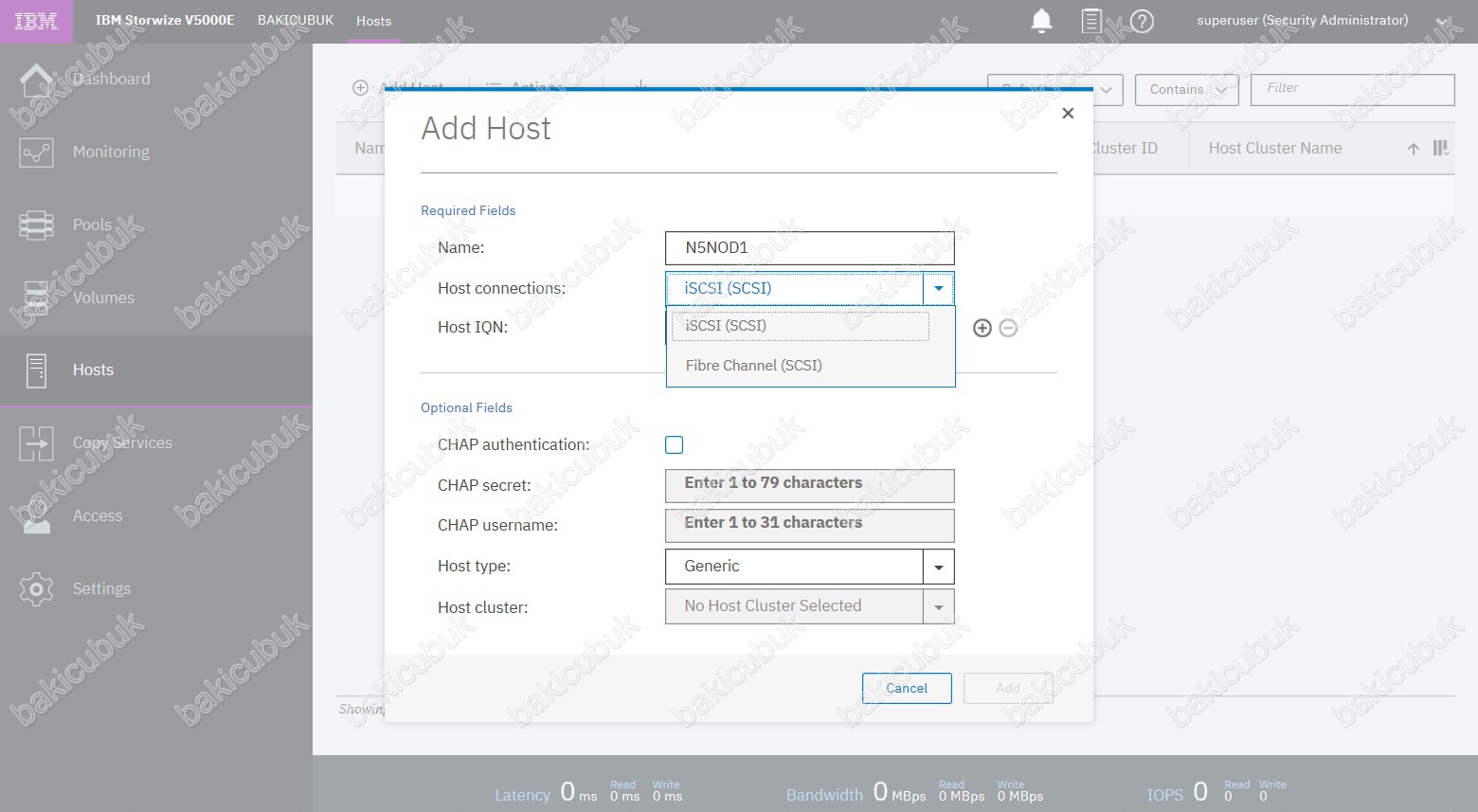
Add Hosts ekranın da Host connections bölümünü Fibre Channel ( SCSI ) olarak seçiyoruz.
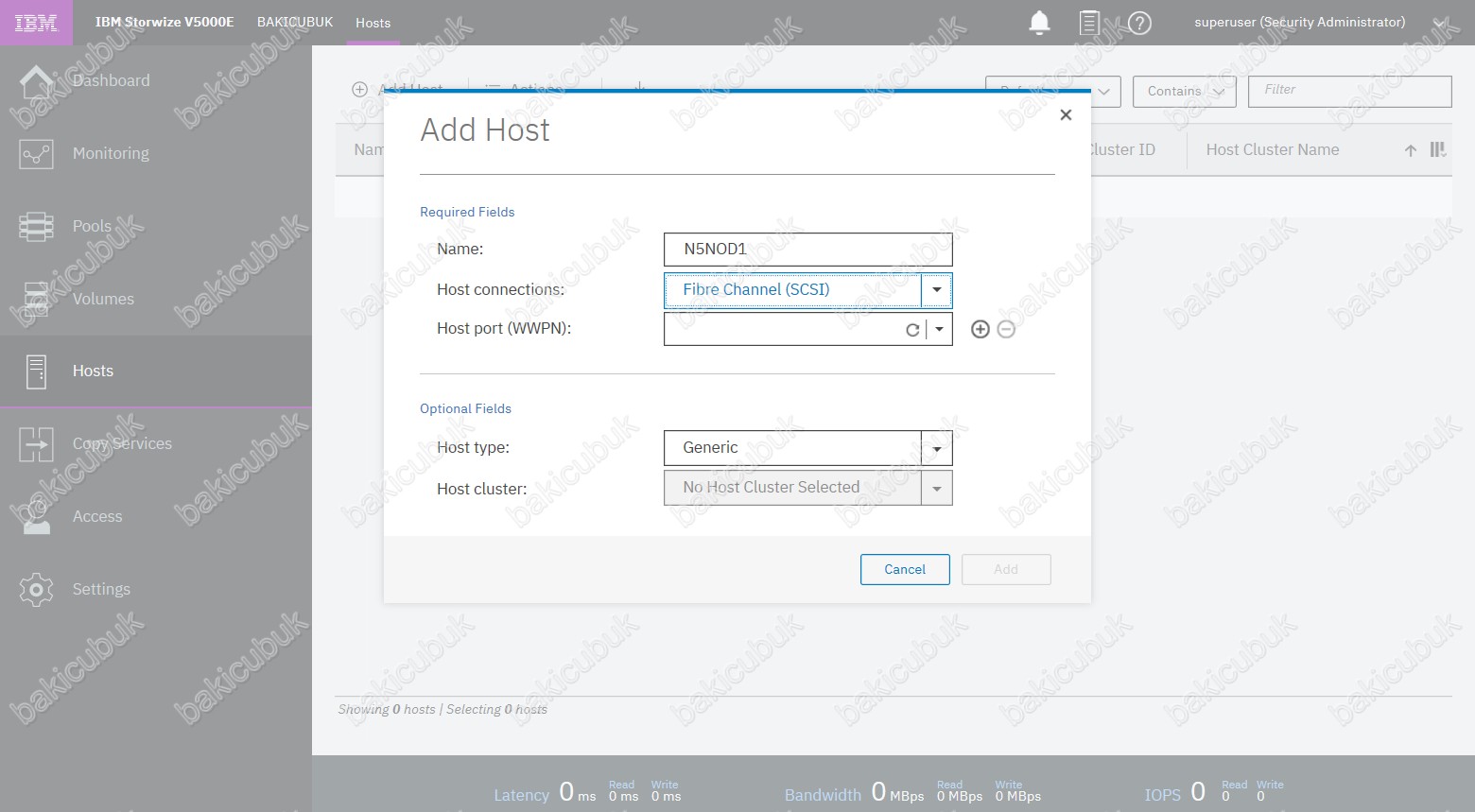
Add Hosts ekranın da Host port (WWPN) bölümünde sunucumuz üzerinde Fibre Channel Portların WWPN numaralarını görüyoruz.
WWPN : HBA ( Host Bus Adapter ) sahip olduğu Mac adresine benzer bir yapı barındırmaktadır. Bu yapı WWN (World Wide Name) olarak adlandırılır, bu da her HBA ( Host Bus Adapter )’nın birbirinden eşsiz olmasını sağlar.
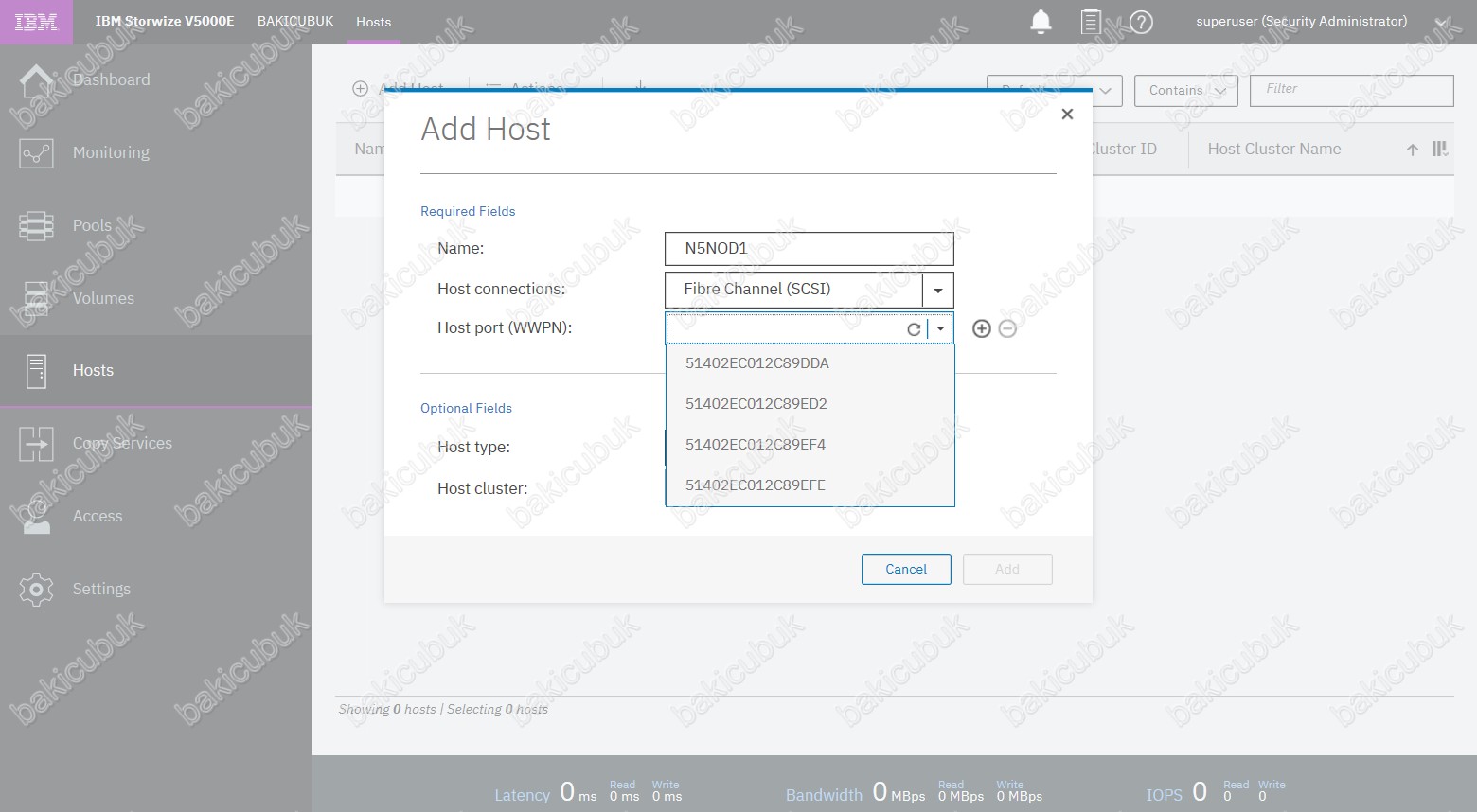
Add Hosts ekranın da Host port (WWPN) bölümünde bir WWPN numarasını seçiyoruz.
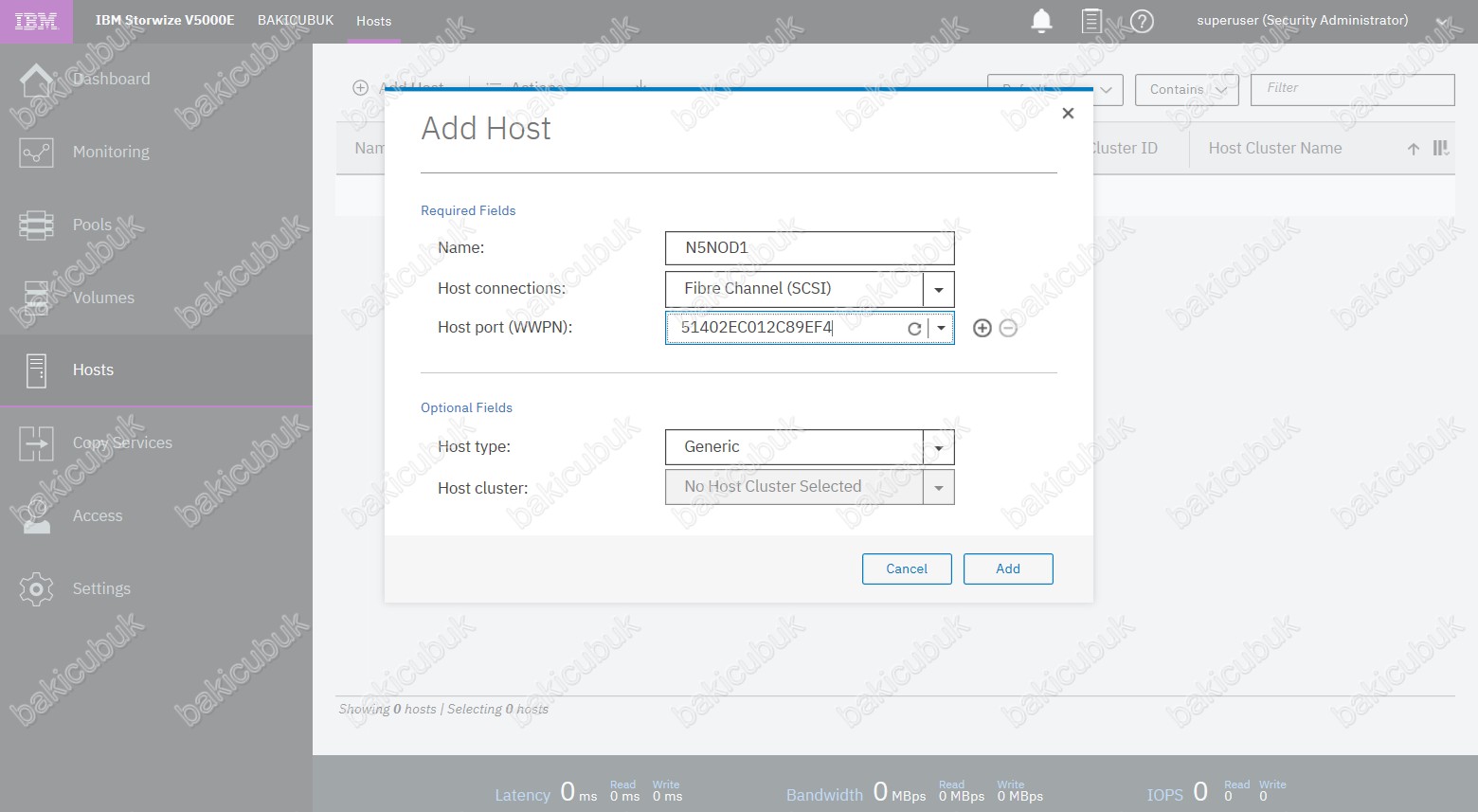
Add Hosts ekranın da Host port (WWPN) bölümünde + tıklıyoruz.
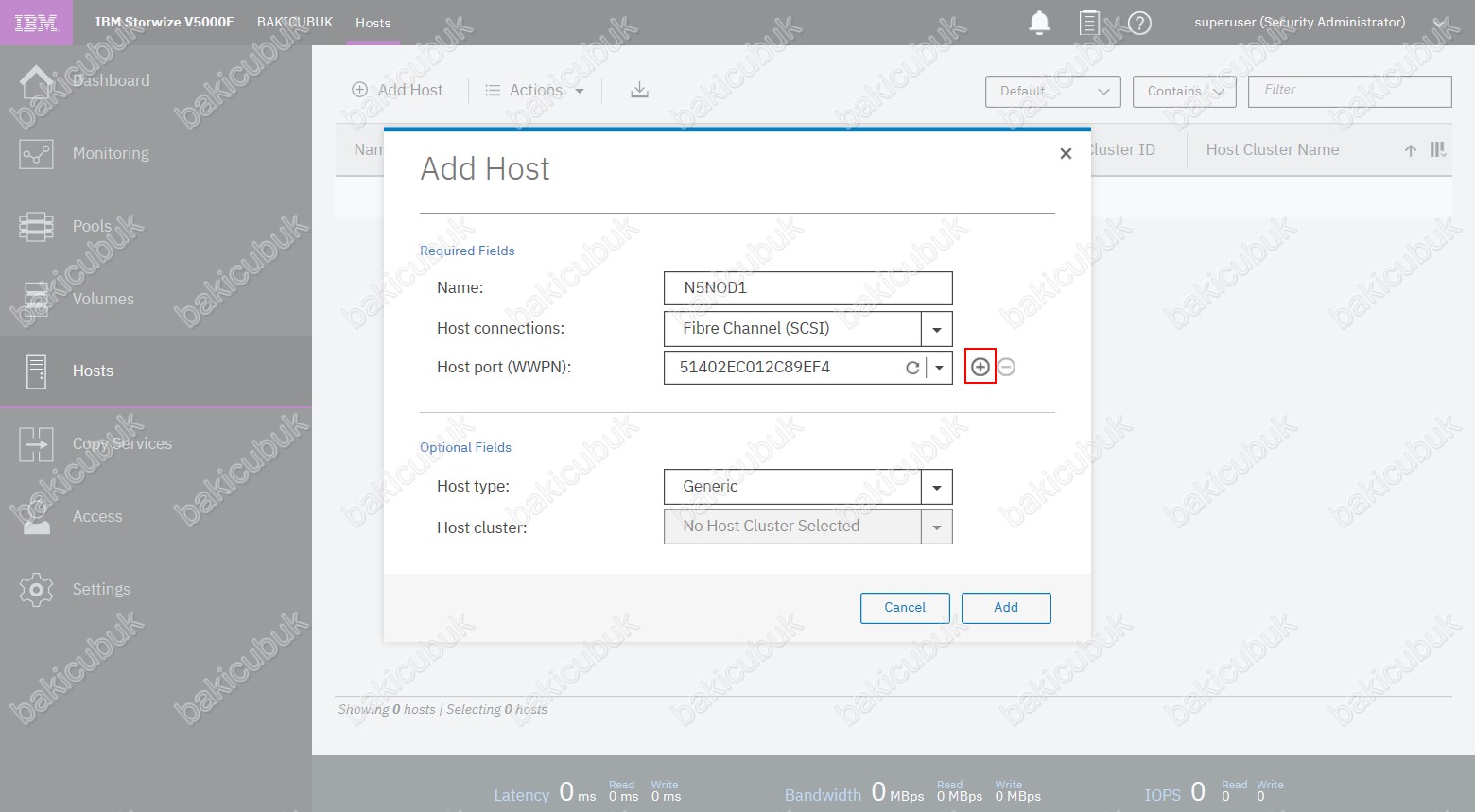
Add Hosts ekranın da Host port (WWPN) bölümünde bir WWPN numarasını seçiyoruz.
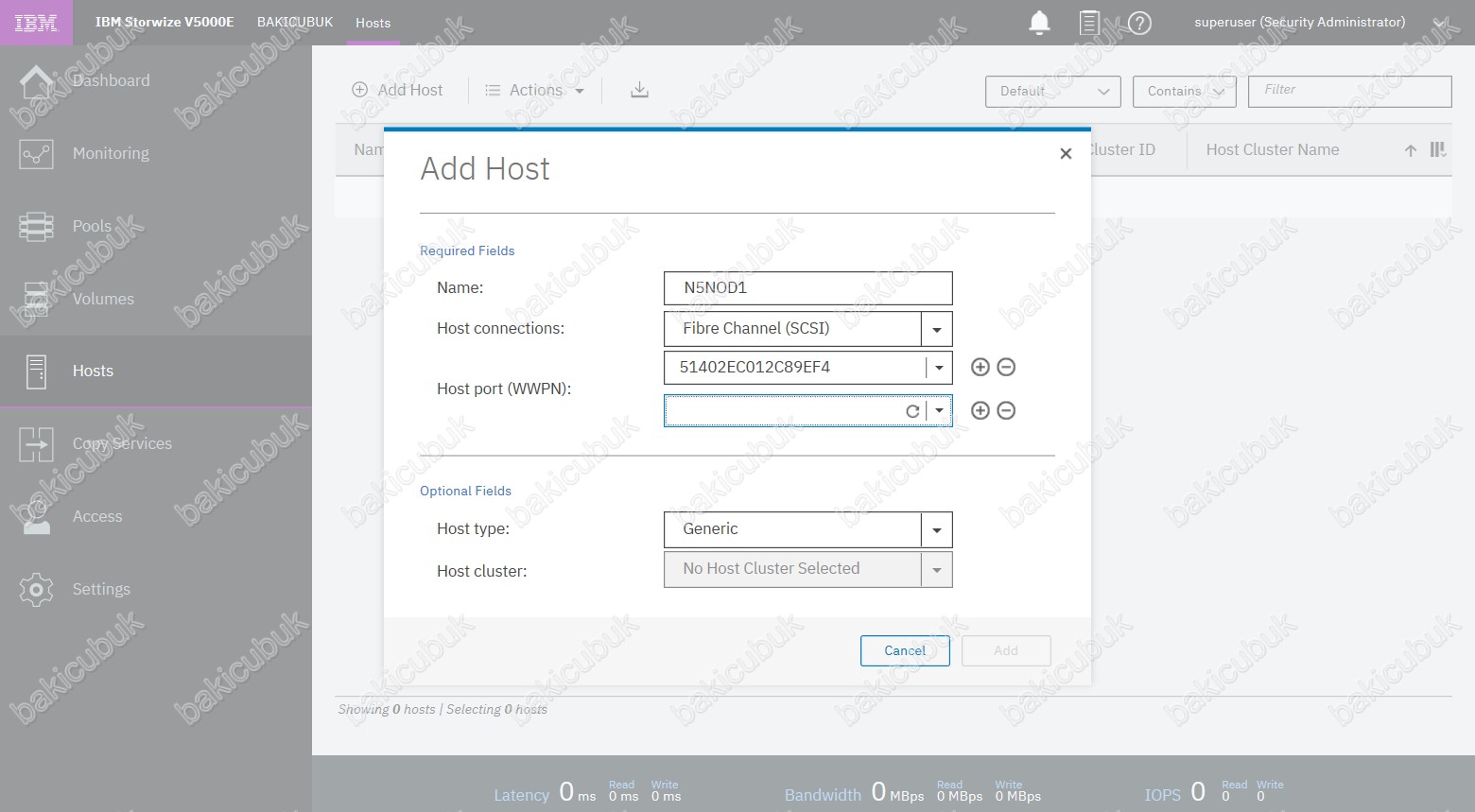
Add Hosts ekranın da Host port (WWPN) bölümünde gerekli WWPN numarası yapılandırmasını tamamlıyoruz.
NOT : Burada NOD1 isimli sunucumuz üzerinde takılı olaran HBA ( Host Bus Adapter )’nin WWPN numaralarını seçtim.
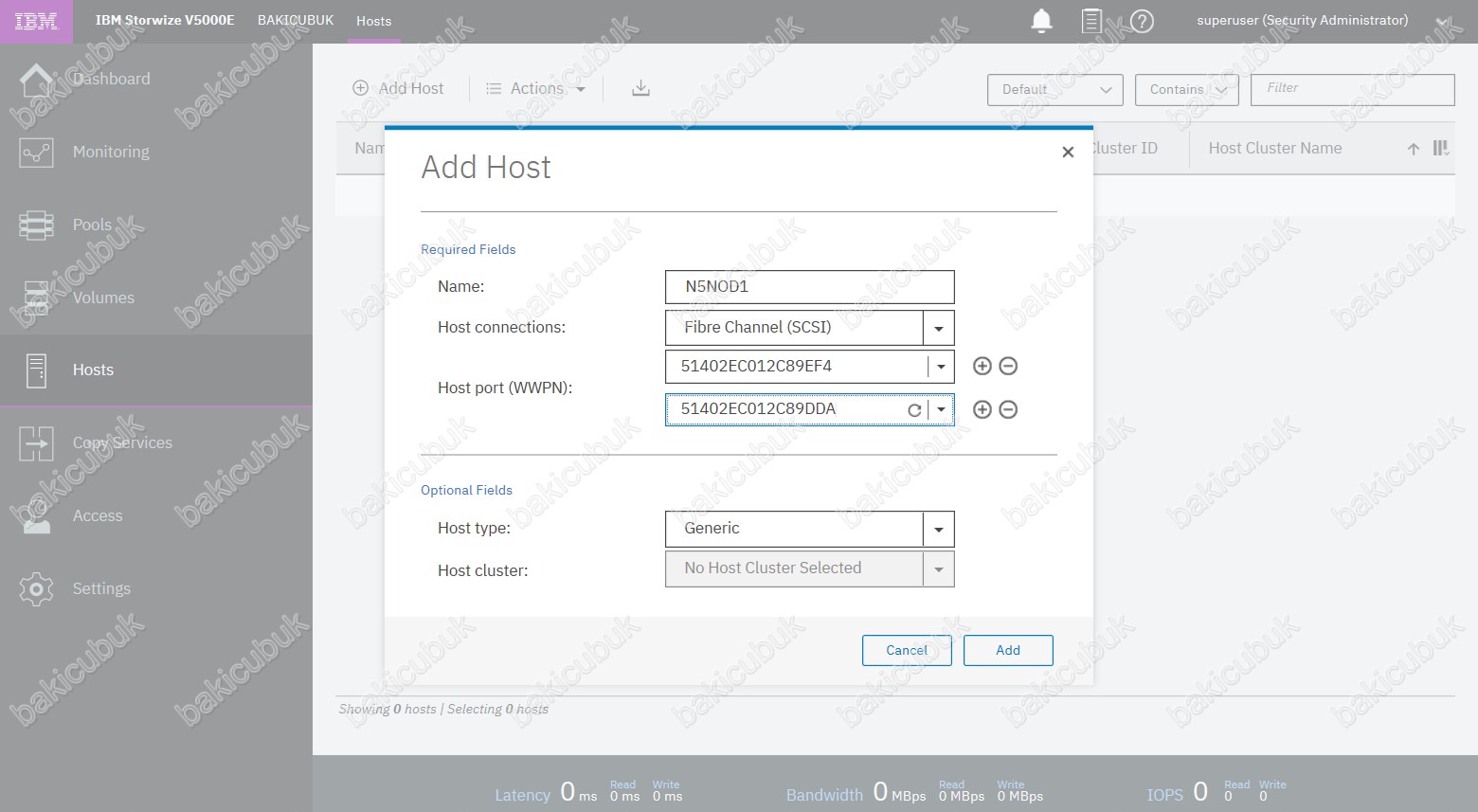
Add Hosts ekranın da Host port (WWPN) bölümünde gerekli WWPN numarası yapılandırmasını tamamlıyoruz.
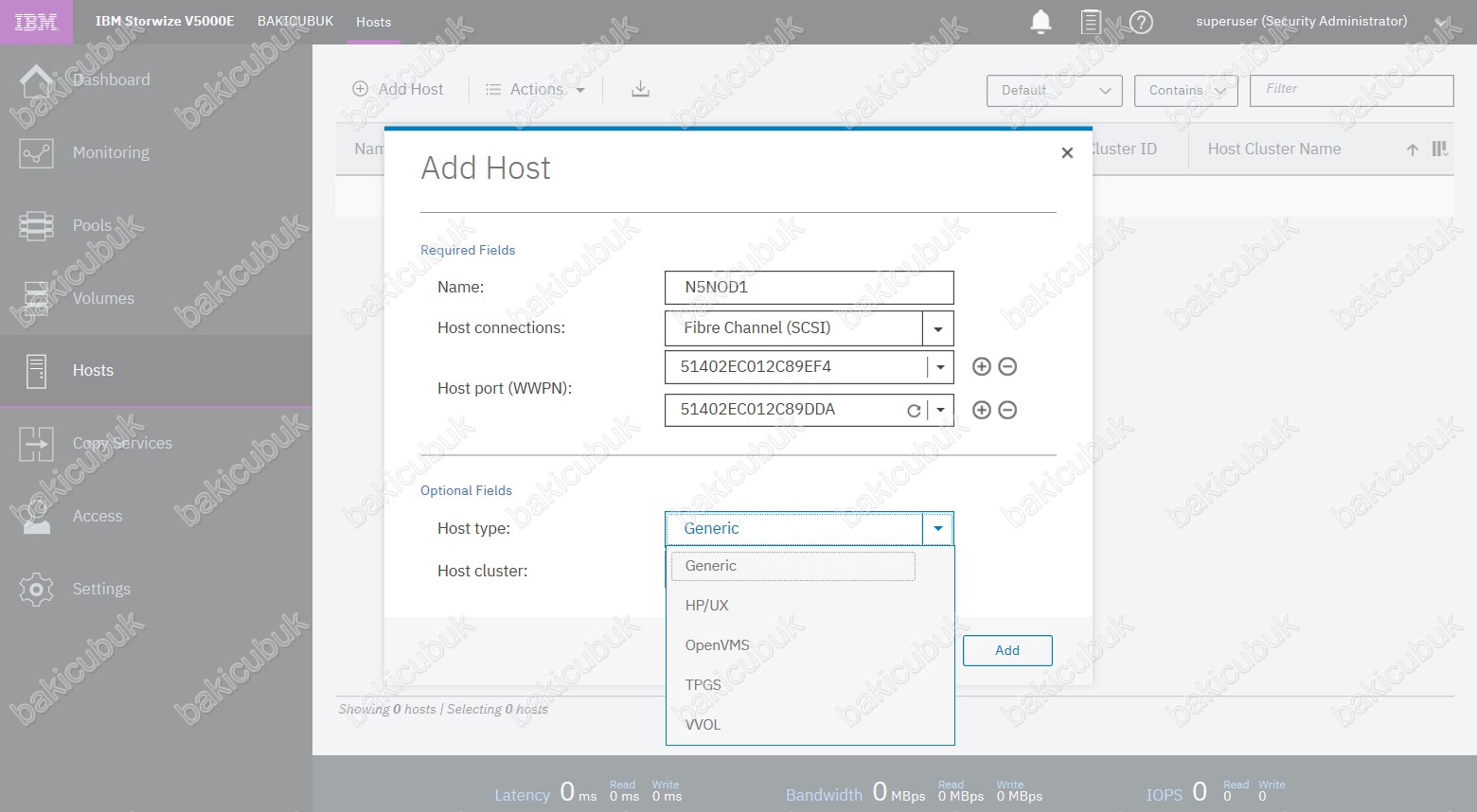
Add Hosts ekranın da gerekli yapılandırmayı tamamladıktan sonra Add diyoruz.
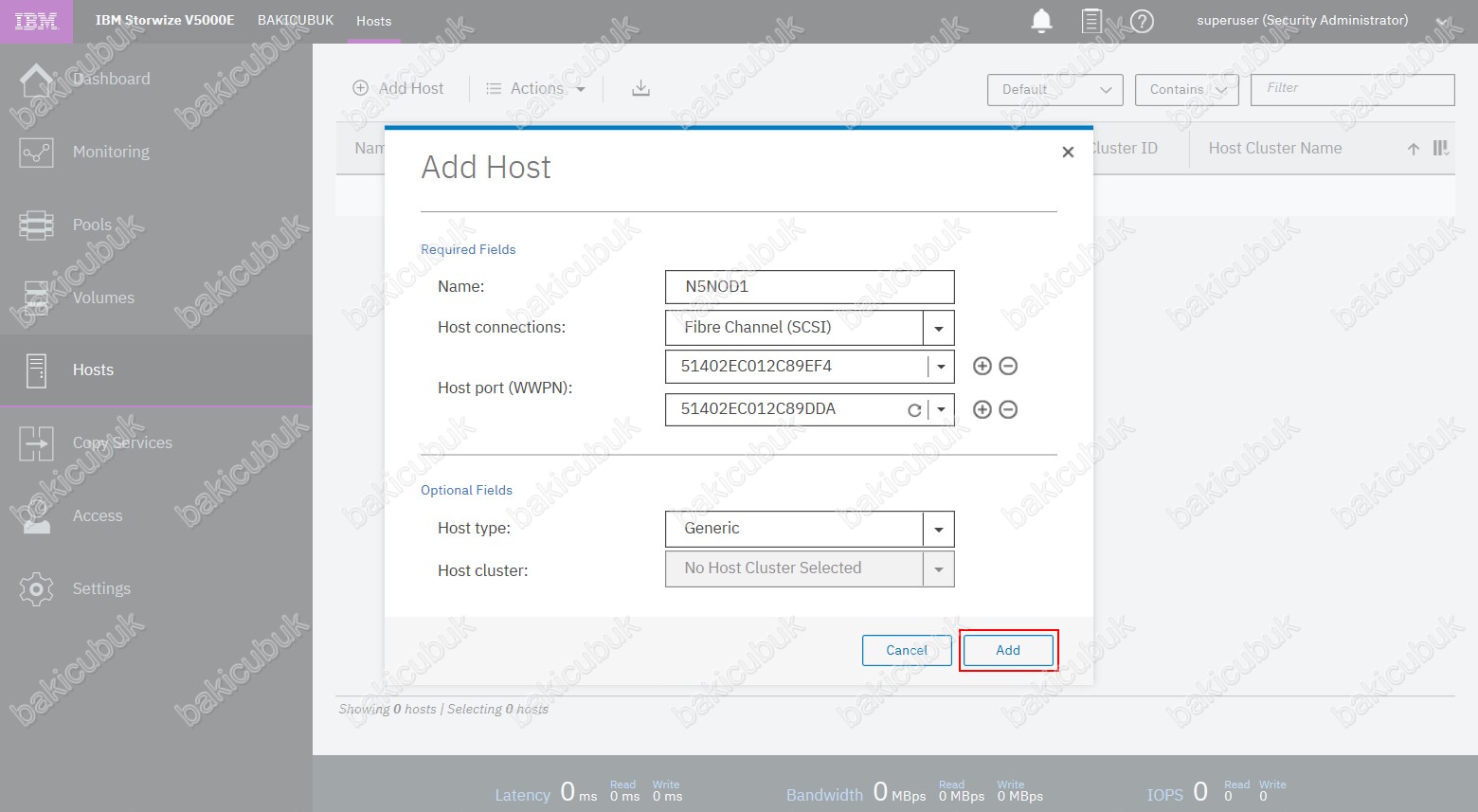
Add Host ekranın da yapılandırmanın tamamlandığını görüyoruz. Close diyerek Add Host yapılandırma ekranını kapatıyoruz.
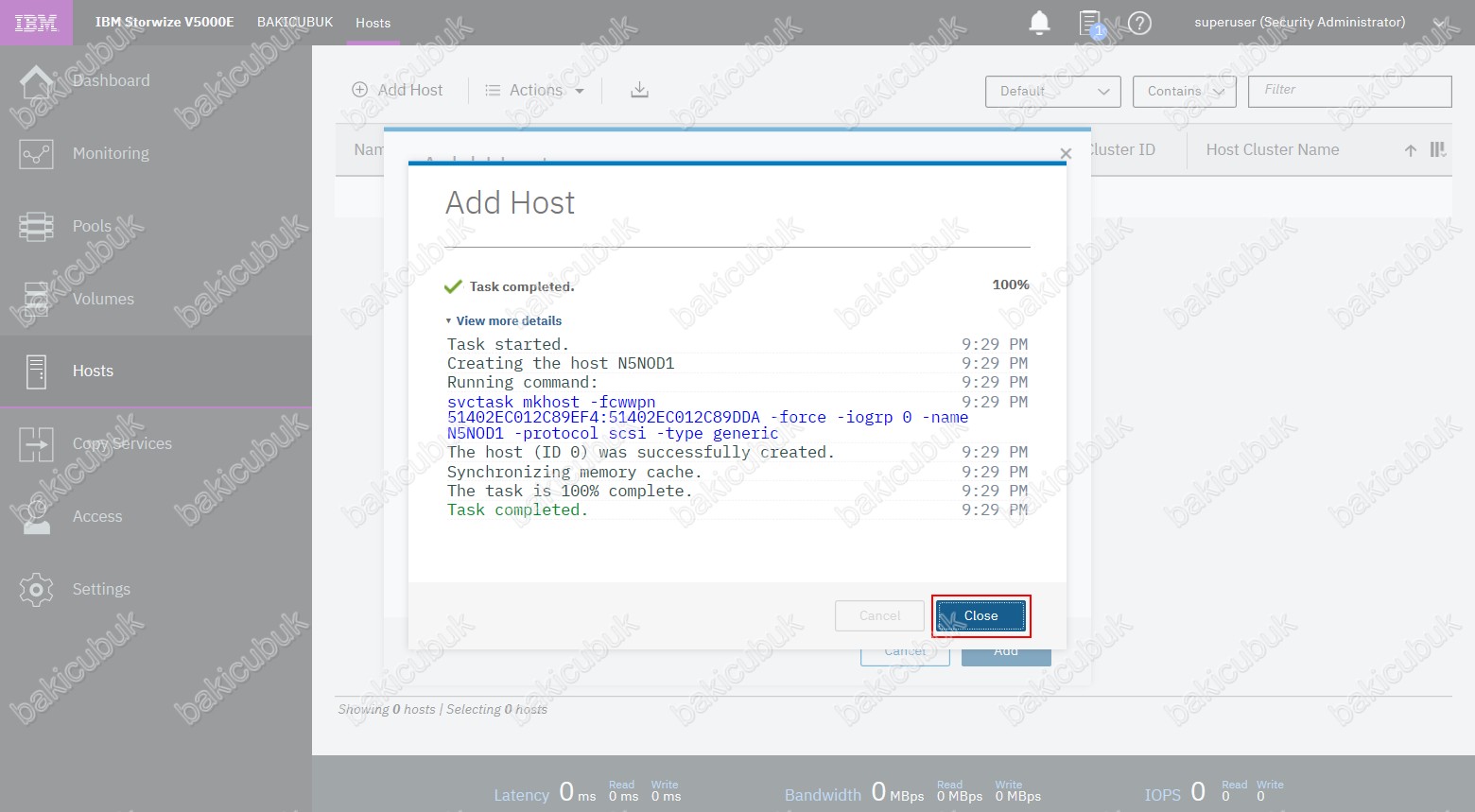
IBM Storwize V5010E Storage Management konsolu üzerinde Hosts menüsün de N5NOD1 isimli yapılandırmanın geldiğini görüyoruz.
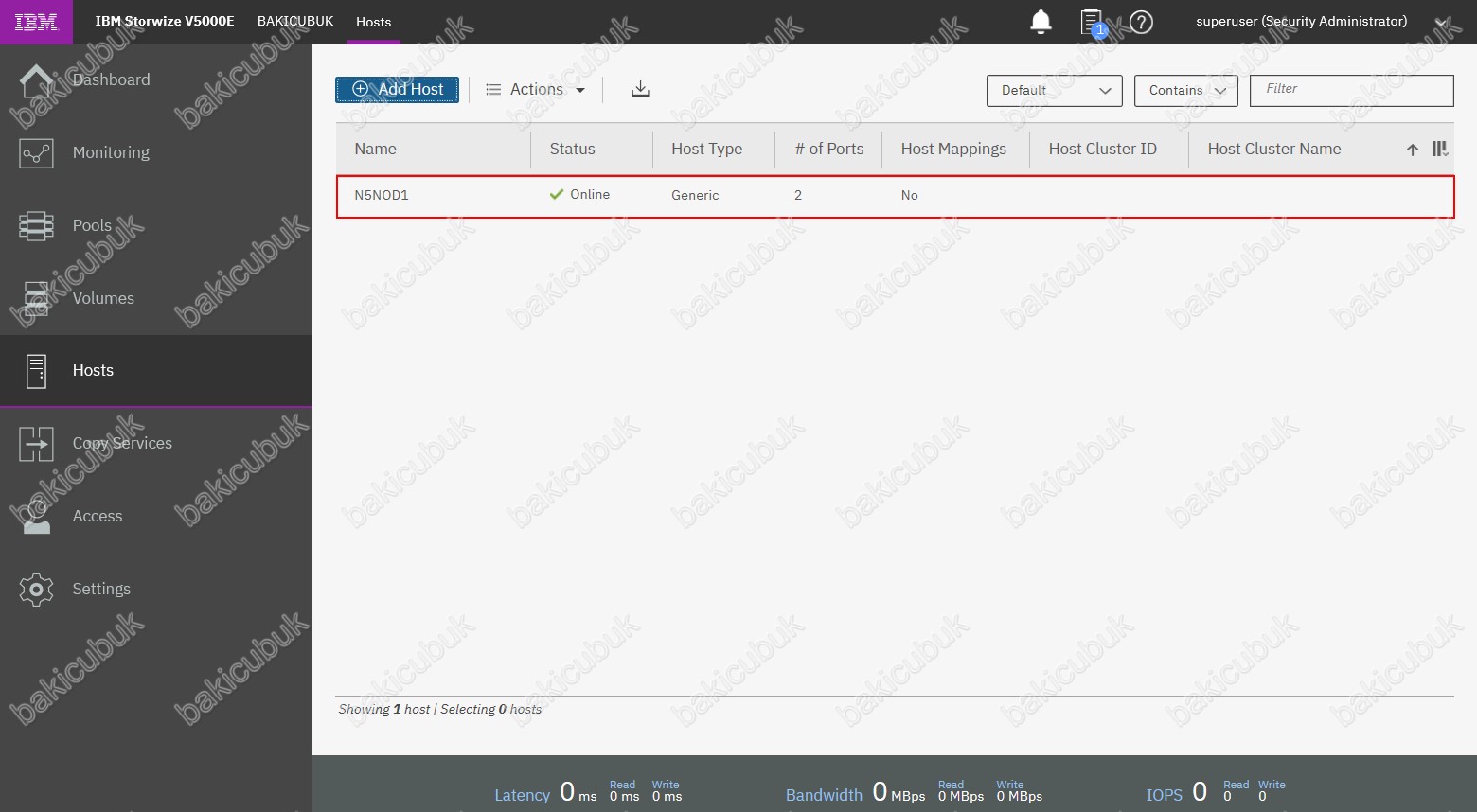
IBM Storwize V5010E Storage Management konsolu üzerinde Hosts menüsün de N5NOD2 ismi ile diğer yapılandırmayı yapıyoruz.
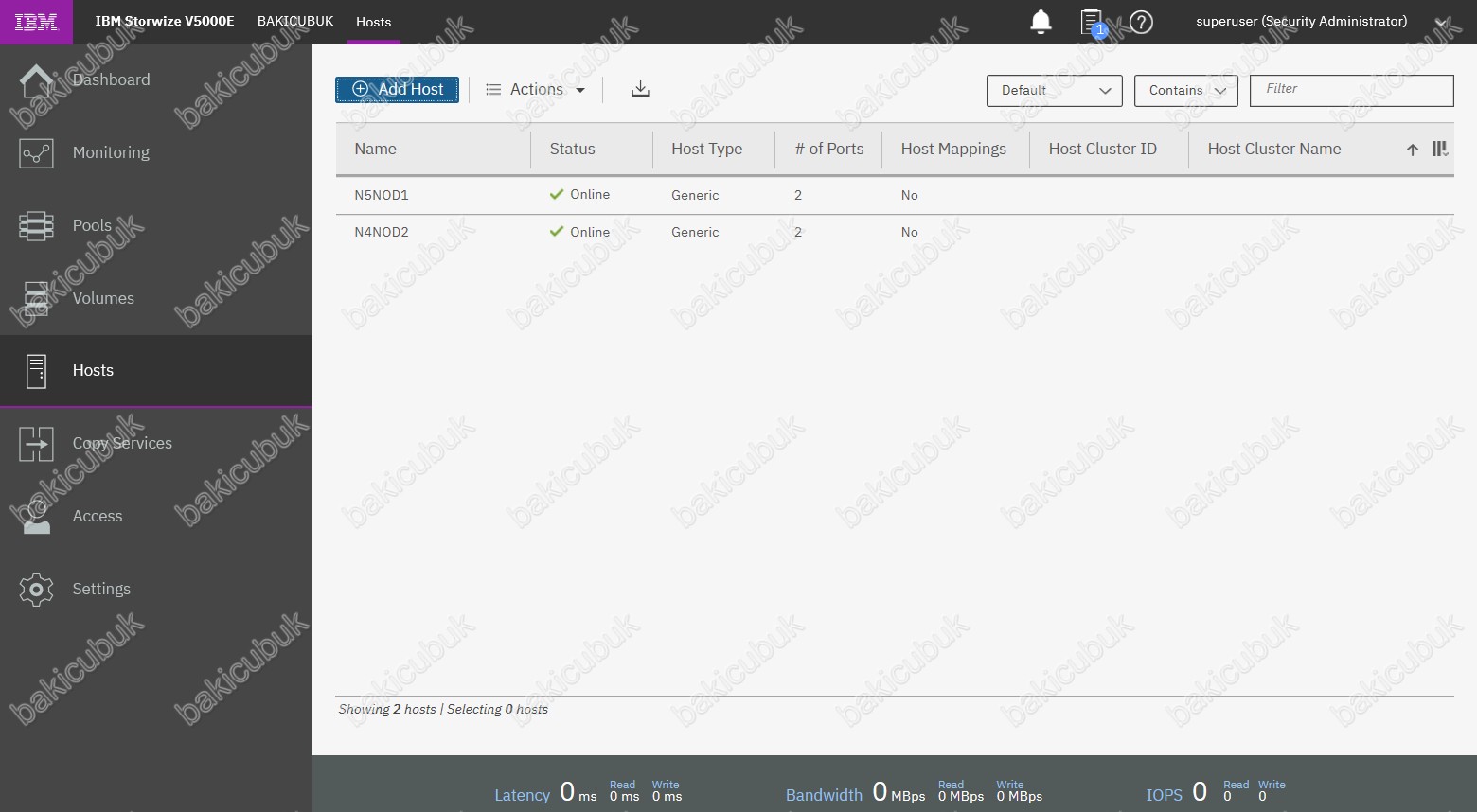
Başka bir yazımızda görüşmek dileğiyle…


